AutoCAD2020怎么修改工作空间_cad2020更改工作空间教程
- 王林转载
- 2024-04-22 16:34:10391浏览
常常在使用AutoCAD软件的过程中,由于编写或下载了大量的外挂程序,就使得CAD界面混乱不堪,操作起来也不方便。因此,我们可以自定义AutoCAD的工作空间,将其设置成自己趁手的样子。php小编苹果带来了AutoCAD2020修改工作空间的详细教程。下面就为大家详细介绍如何在AutoCAD2020中修改工作空间。
第一步:双击打开AutoCAD2020,会出现下面这样的引导页面,单击【开始绘制】打开绘图空间(如图所示)。

第二步:点击快速访问工具栏上的切换按钮,在下拉列表中可以看到有【工作空间】,点击【工作空间】(如图所示)。 (如图所示)。

第三步:可以看到它默认的工作空间是【草图与注释】,点击【草图与注释】进行修改(如图所示)。
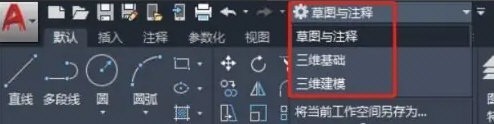
以上是AutoCAD2020怎么修改工作空间_cad2020更改工作空间教程的详细内容。更多信息请关注PHP中文网其他相关文章!
声明:
本文转载于:zol.com.cn。如有侵权,请联系admin@php.cn删除

